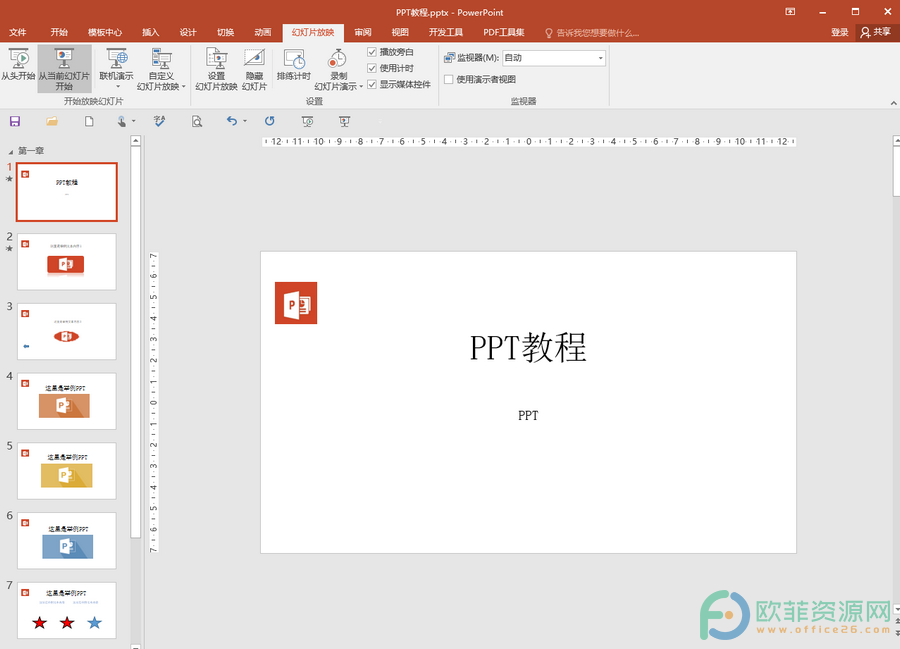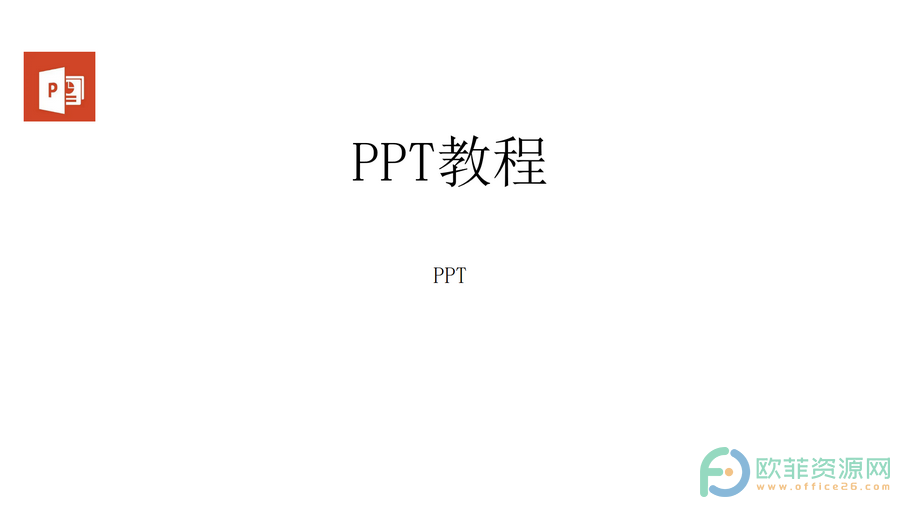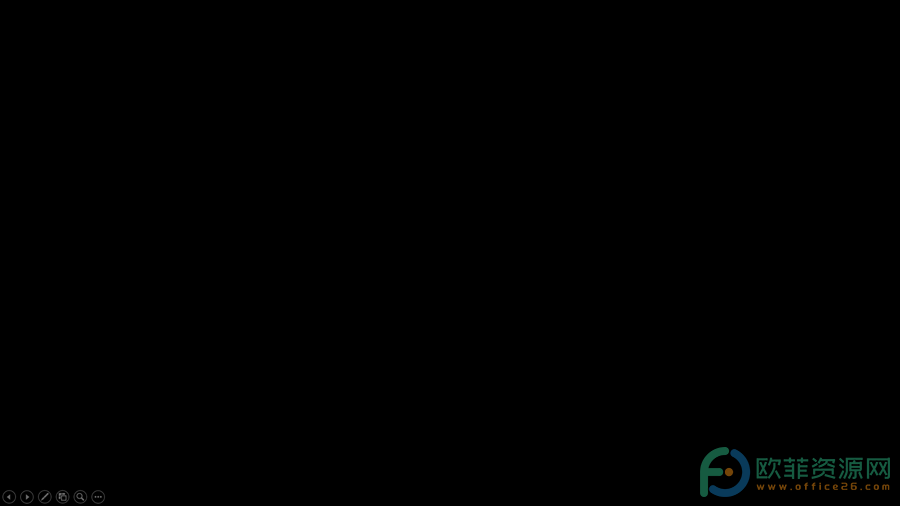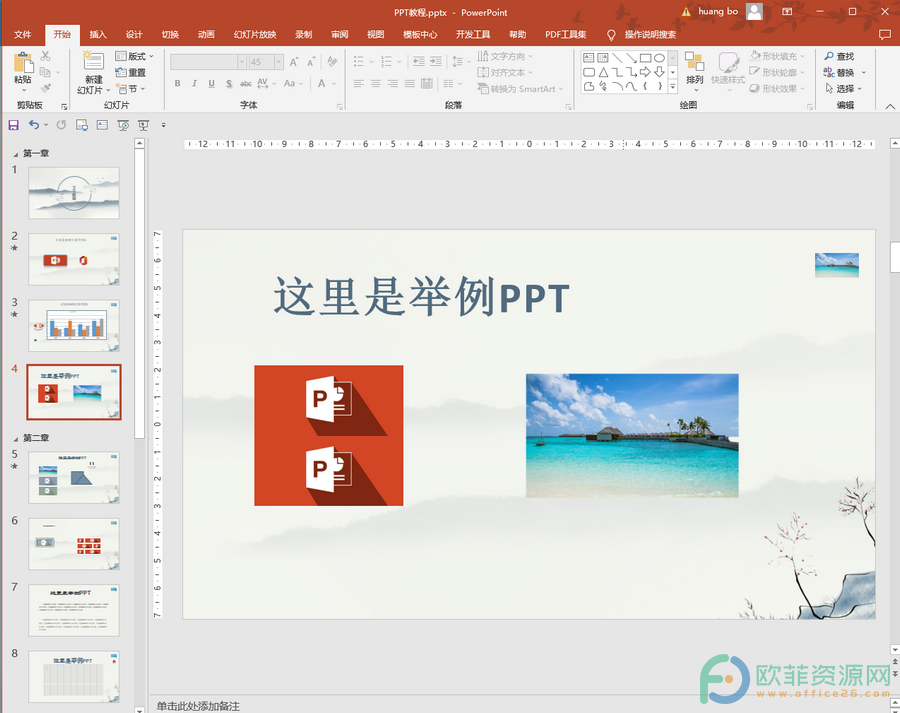相信小伙伴们都知道,在PPT放映中,我们可以进行标记,我们还可以设置黑屏,这样可以将观众的注意力集中到演讲者身上,帮助引导观众的注意力。那小伙伴们知道PPT在放映时,怎么设置黑屏吗,设置方法其实非常简单的。我们首先点击打开PPT文档,接着在界面上方找到并点击“幻灯片放映”选项卡,接着在“开始放映幻灯片”栏,根据自己的实际需要,点击选择“从头开始”或“从当前幻灯片开始”,进入PPT放映页面后,按下键盘上的
B 键,就可以看到幻灯片黑屏了,再次按下键盘上的 B
键,PPT就可以正常继续显示了。下面,小编就来和大家分享具体的操作步骤了,有需要的小伙伴们快来和小编一起往下看看吧!
操作步骤
第一步:打开PPT文档,点击“幻灯片放映”选项卡,接着点击“从头开始”或“从当前幻灯片开始”;
第二步:进入放映页面后,按下键盘上的 B 键;
第三步:可以看到PPT页面黑屏了,再次按下键盘上的 B 键,PPT就可以继续正常显示了。
以上就是PowerPoint中在放映时设置黑屏的方法教程的全部内容了。我们还可以设置PPT放映时白屏,方法都是一样的,我们只需要将B键换成W键就可以了。